Kuidas puhastada tuletõrjuja kausta driverstoris

- 1603
- 283
- Mr. Salvador Ryan
Ketta puhastamisel Windows 10, 8 ja Windows 7 -s saate märgata (näiteks kasutades programme kasutatud koha analüüsimiseks kettale), et kaust C: \ Windows \ System32 \ DriverTore \ FileRepository hõivab vaba ruumi gigabaiti. Sel juhul ei puhasta standardsed puhastusmeetodid selle kausta sisu.
Selles juhistes - samm -sammult kausta sisalduva kohta Driverstore \ fileRepository Kas Windowsis on võimalik selle kausta sisu eemaldada ja kuidas seda süsteemi jaoks ohutult puhastada. See võib olla ka kasulik: kuidas puhastada tarbetute failide ketta C, kuidas teada saada, milline ketta koht hõivatud on.
FireRepository sisu Windows 10, 8 ja Windows 7 -s
FileRepository kaust sisaldab seadmete draiveride koopiaid, mis on valmis pakettide installimiseks. Microsofti lavastatud autojuhtide terminoloogias, mida saab Driverstore võlvides installida ilma administraatori õigusteta.
Samal ajal pole enamasti need autojuhid, kes praegu töötavad, vaid võivad olla vajalikud: näiteks kui ühendasite kunagi teatud seadme, mis on nüüd välja lülitatud, ja alla laadinud draiveri selle jaoks ning Seejärel lülitas seadme välja ja kustutas selle draiveri, järgmine kord, kui draiverit saab driverstore installida.
Seadmete draiverite värskendamisel süsteemi või käsitsi abil jäävad draiverite vanad versioonid määratud kausta, võivad juhi tagasi keerata ja samal ajal põhjustada vajaliku kettaruumi arvu suurenemist ladustamiseks, mida ei saa juhtimises kirjeldatud meetoditega puhastada: kuidas vanad Windowsi draiverid eemaldada.
Driverstore \ FireRepository kausta puhastamine
Teoreetiliselt saate kogu tuletõrjepositooli sisu kustutada Windows 10, 8 või Windows 7, kuid see pole ikka veel päris ohutu, see võib põhjustada probleeme ja pealegi pole see vajalik ketta puhastamiseks. Igaks juhuks looge Windowsi draiverite varukoopia.
Enamikul juhtudel on DriveStore kausta hõivatud gigabaidid ja kümned gigabaidid, mis on tingitud NVIDIA ja AMD videokaartide mitmete värskenduste, Realteki helikaartide ja harvemini, regulaarselt uuendatud perifeersed draiverid. Olles kustutanud nende draiverite vanad versioonid FileRepository'st (isegi kui see on ainult videokaardi draiverid), saate kausta mahtu mitu korda vähendada.
Kuidas puhastada Driverstore kausta, eemaldades sellest tarbetud autojuhid:
- Käivitage käsurida administraatori nimel (Start Dial in Otsi "Käsurida" Kui on olemas soovitud element.
- Sisestage käsureal käsk pnputil.Exe /e> c: \ draiverid.Txt Ja klõpsake nuppu Enter.

- Lõige 2 meeskond loob faili Autojuhid.Txt Kettale C, loetledes need autojuhtide paketid, mida hoitakse failErepositoorias.
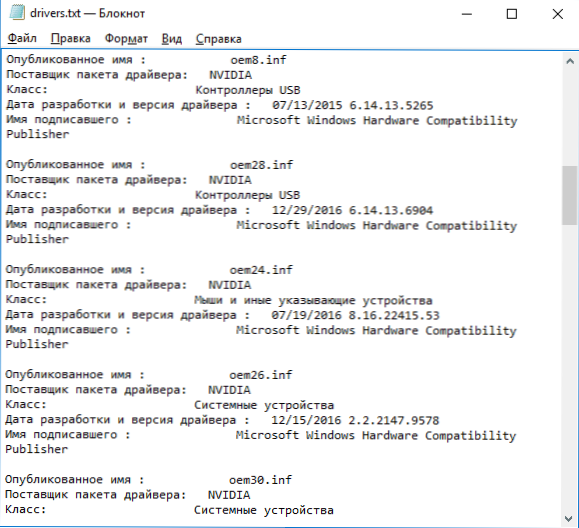
- Nüüd saate meeskondade abil kustutada kõik tarbetud draiverid pnputil.Exe /d oemnnn.Inf (kus NN on draiverifaili number, nagu on näidatud draiverite failis.TXT, näiteks OEM10.Inf). Kui draiverit kasutatakse, näete faili kustutamise tõrketeadet.
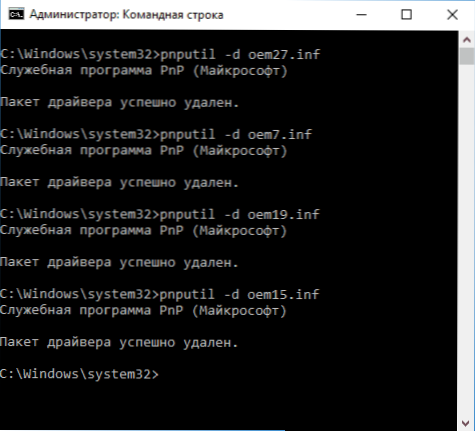
Soovitan teil kõigepealt kustutada vanad videokaardi draiverid. Näete draiverite praegust versiooni ja nende kuupäeva Windowsi seadmehalduris.
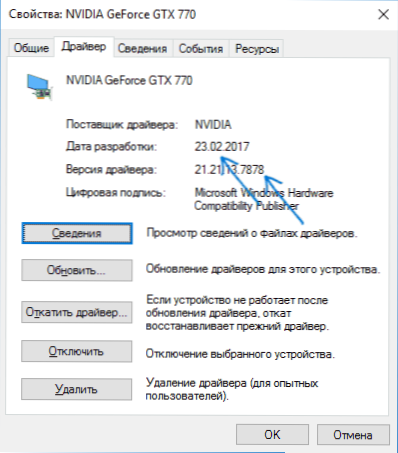
Veel vanu saab ohutult eemaldada ja lõpus kontrollida Driverstore kausta suurust - suure tõenäosusega normaliseerub. Võite eemaldada ka muude perifeersete seadmete vanad draiverid (kuid ma ei soovita Inteli, AMD ja sarnaste süsteemiseadmete draiverid kustutada). Alloleval ekraanipildil - näide kausta suuruse muutmisest pärast 4 vana NVIDIA draiverite paketti eemaldamist.
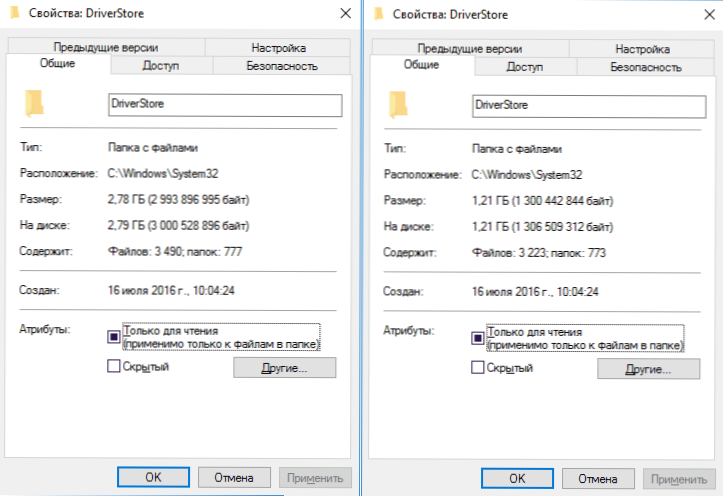
Ülalkirjeldatud utiliidi Driver Store Explorer (RAPR) aitab ülesannet saidil kättesaadavamal kujul github.Com/LostinDark/DriverToreExplorer
Pärast utiliidi alustamist (käivitamine administraatori nimel) klõpsake nuppu "Loerate".
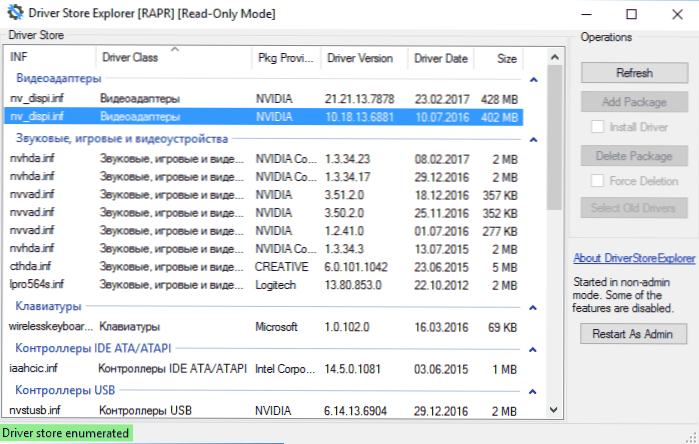
Seejärel valige tuvastatud draiveripakettide loendis ebavajalikud ja kustutage need nuppu Kustuta (kasutatud draivereid ei eemaldata, kui "jõu kustutamine"). Vanad draiverid saate automaatselt valida, klõpsates nuppu "Vali vanad draiverid".
Kuidas kausta sisu käsitsi eemaldada
Tähelepanu: Seda meetodit ei tohiks kasutada, kui te pole akendega seotud probleemide jaoks valmis, mis võib tekkida.
Samuti on olemas viis kaustade lihtsalt FileERepository käsitsi eemaldamiseks, ehkki parem on seda mitte teha (see on ohtlik):
- Minge kausta C: \ Windows \ System32 \ DriverTore, Vajutage kausta paremat hiirenuppu Tuletõrje Ja klõpsake nuppu "Atribuudid".
- Klõpsake vahekaardil Ohutus "lisaks lisaks".
- Väljas "Omanik" klõpsake nuppu "Muuda".
- Sisestage oma kasutajanimi (või klõpsake nuppu "Lisaks" - "Otsi" ja valige loendis oma kasutajanimi). Ja klõpsake nuppu OK ".
- Märkige kirjed "Asendage osakondade ja objektide omanik" ja "asendage kõik tütarettevõtte loade kirjed". Klõpsake nuppu OK ja vastake jah, et hoiatada sellise operatsiooni ebakindluse kohta.
- Naasete vahekaardile Ohutus. Klõpsake kasutajate loendi all nuppu "Muutke".
- Klõpsake nuppu "Lisa", lisage oma konto ja määrake seejärel "täielik juurdepääs". Klõpsake nuppu OK ja kinnitage lubade muutmine. Pärast valmimist klõpsake FieleRepository kausta atribuutidel OK.
- Nüüd saab kausta sisu käsitsi eemaldada (Windowsi hetkel kasutatud ainult eraldi faile ei saa kustutada, sellest piisab, kui nad klõpsavad nupul "Skip".
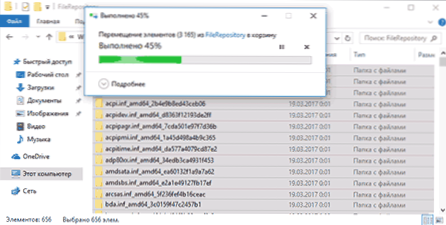
See kõik on kasutamata autojuhtide pakettide puhastamisel. Kui on küsimusi või on midagi lisada - seda saab teha kommentaarides.

